Hallo zusammen! Wenn Sie hier sind oder hierher weitergeleitet wurden, ist es wahrscheinlich, dass Ihre kürzlich erworbene MOQI i7 Android-Handheld-Spielkonsole ein Problem hat, das häufig auftritt, wenn das Gerät zum ersten Mal nach dem Verlassen der Fabrikhalle hochgefahren wird – der Google Play Store fehlt.
Wir von DroiX haben eine kurze Anleitung zusammengestellt, die Sie hoffentlich ohne große Probleme zum Laufen bringen wird, also lesen Sie weiter! Damit sollte das Problem hoffentlich gelöst sein.
Vorwort: Wir gehen davon aus, dass Sie das Gerät auch schon mit dem Internet verbunden haben. Das Verbinden des MOQI mit Ihrem Wi-Fi funktioniert genauso wie das Verbinden eines anderen Mobiltelefons.
Der eigentliche Leitfaden
1. Einstellungen eingeben
Sie haben also MOQI gestartet, sind durch die Ersteinrichtung gegangen und befinden sich nun auf dem Startbildschirm. Doch (Schock und Entsetzen!) das Symbol für die Play Store-App fehlt. Etwa so:

Egal, wo Sie suchen, Sie können das Play Store-Symbol einfach nicht finden…
Um dieses Problem zu lösen, müssen wir zunächst die Einstellungen eingeben. Tippen Sie dazu auf das Symbol Einstellungen unten links oder schieben Sie die Benachrichtigungsleiste am oberen Bildschirmrand zweimal nach unten und wählen Sie dann das Zahnradsymbol in der Ecke.
Sobald Sie im Einstellungsmenü sind, müssen Sie Ihr Google/Gmail-Konto zum Gerät hinzufügen (ohne dieses Konto können Sie den Play Store nicht nutzen).
Blättern Sie in der Liste der Optionen nach unten, bis Sie die Einstellung „Konten“ finden.
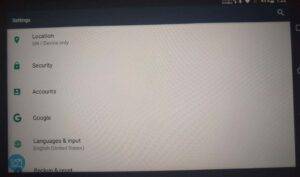
2. Fügen Sie Ihr Google-Konto hinzu
Wenn Sie die Option Konten auswählen, sehen Sie möglicherweise einen ziemlich leeren Bildschirm, etwa so:
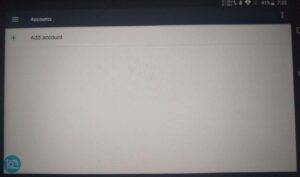
Wählen Sie hier „Konto hinzufügen“.
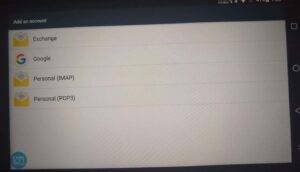
Wählen Sie dann „Google“ aus der Liste.
Warten Sie eine Sekunde, dann werden Sie automatisch zum entsprechenden Anmeldebildschirm weitergeleitet. Folgen Sie den Anweisungen, und Sie werden in Ihrem Google-Konto angemeldet.
3. Aktivieren Sie die Google Play Store-App
Jetzt müssen wir nur noch die Google Play Store-App aktivieren. Gehen Sie dazu zurück zum Einstellungsmenü und wählen Sie die Option „Apps“.
Es wird eine Liste der bereits auf dem Gerät installierten Apps angezeigt. Diese sollte die Apps des Google Play Store und der Google Play Services enthalten, wie unten zu sehen.
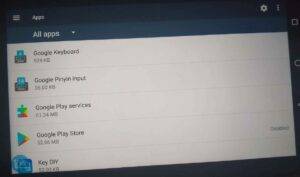
Es ist wahrscheinlich, dass die Google Play Store-App deaktiviert ist. Um sie zu aktivieren, wählen Sie sie einfach aus der Liste oben aus.
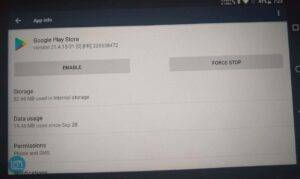
Drücken Sie auf „Aktivieren“, und schon sind Sie startklar!
4. Öffnen der App
Jetzt sollte der Play Store aktiviert sein. Um darauf zuzugreifen, gehen Sie zurück zum Hauptbildschirm und scrollen Sie nach rechts – das App-Symbol sollte bereits automatisch erscheinen.
Wenn dies nicht der Fall ist, wählen Sie den Ordner „common“ und dann „Add App“.
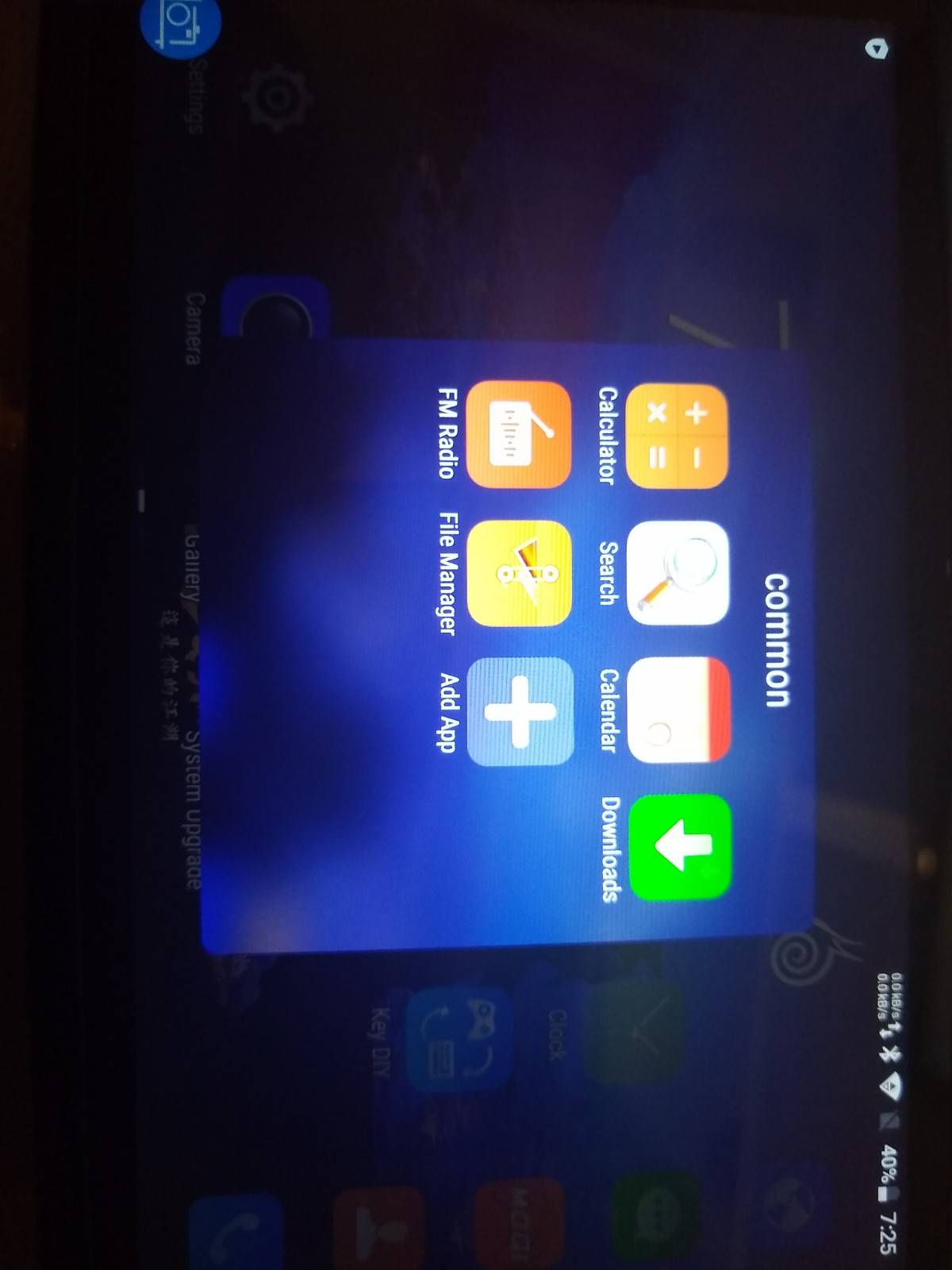
Scrollen Sie nach rechts, und Sie finden das App-Symbol. Sie können es dann herumziehen und an einem beliebigen Ort platzieren!
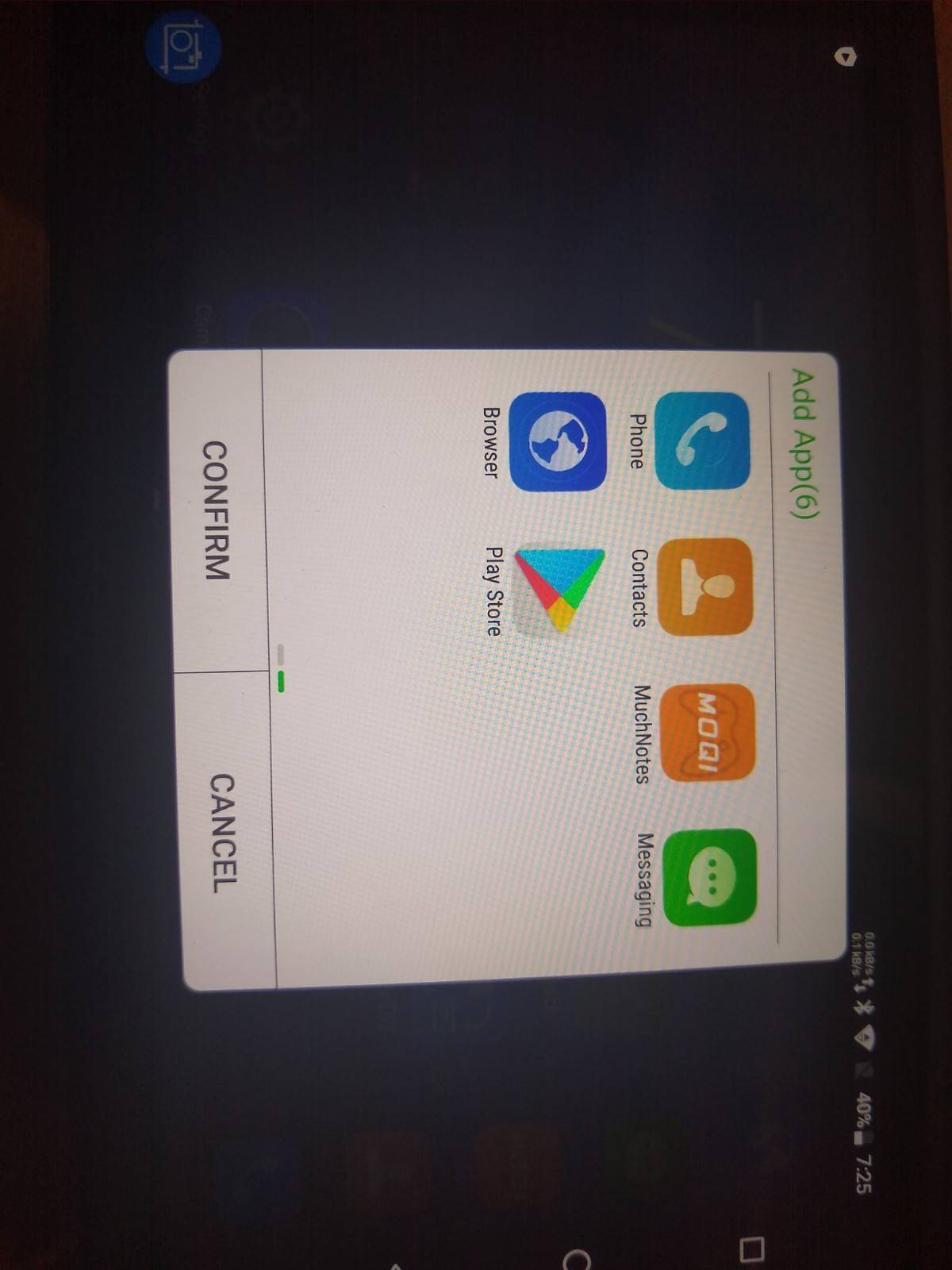
Nachwort
Wenn Sie versuchen, Ihr Google-Konto zum Gerät hinzuzufügen, aber die Option unter „Konten hinzufügen“ nicht angezeigt wird, müssen Sie möglicherweise zuerst Google Play Services aktivieren. Gehen Sie einen Schritt weiter und aktivieren Sie die Google Play Services-App auf dieselbe Weise wie den Google Play Store.
Die Option zum Hinzufügen eines Google-Kontos sollte dann in der Liste erscheinen.
Wenn Ihr Problem nach all dem immer noch nicht gelöst ist, empfehlen wir Ihnen, sich direkt an den Verkäufer zu wenden, der in der Lage sein sollte, Ihnen weitere Hilfestellung zu geben (wenn Sie das Produkt bei uns gekauft haben, schreiben Sie uns eine E-Mail an [email protected] mit Ihrer Bestellnummer!)
Wenn Sie daran interessiert sind, den MOQI i7 zu kaufen, können Sie dies (neben einer Vielzahl von Retro-Gaming-Handhelds, Android-TV-Boxen und Mini-PCs) auf unserer Website hier tun: https://droix.net/
Bis zum nächsten Mal!
– DroiX



